หนึ่งในปัญหาสำคัญที่ทำให้ Windows XP ประสบปัญหาคือไม่เคยมีสิ่งอำนวยความสะดวกในการติดตั้งตัวเองลงบนฮาร์ดแวร์รุ่นใหม่บางตัวโดยไม่ต้องทำตามขั้นตอนเพิ่มเติม แม้ว่าตัวควบคุมที่เก็บข้อมูลที่เปิดใช้งาน SATA, AHCI และ RAID นั้นมีมานานหลายปีแล้ว แต่แผ่นซีดีติดตั้ง Windows XP ไม่เคยได้รับความสามารถในการติดตั้งลงบนฮาร์ดแวร์นี้โดยตรงและคุณต้องการฟลอปปีดิสก์ที่มีไดรเวอร์ที่จำเป็นสำหรับ XP ฮาร์ดไดรฟ์ระหว่างการติดตั้ง หากคุณไม่ได้ใช้ฟลอปปี้ไดรเวอร์คุณจะได้รับข้อความแสดงข้อผิดพลาด“ การติดตั้งไม่พบฮาร์ดดิสก์ไดรฟ์ที่ติดตั้งในคอมพิวเตอร์ของคุณ”
ดาวน์โหลดไดรเวอร์ SATA / RAID ฟลอปปี้แยกไปยังฟลอปปีดิสก์จากนั้นเมื่อติดตั้ง XP คุณจะต้องกด F6 ตามเวลาที่กำหนดเพื่อติดตั้งไดรเวอร์ อย่างไรก็ตามคอมพิวเตอร์เดสก์ท็อปและแล็ปท็อปส่วนใหญ่ไม่ได้มาพร้อมกับฟล็อปปี้ไดรฟ์ในวันนี้และสิ่งที่ทำให้แย่ลงคือคุณไม่สามารถใช้สิ่งอื่นเช่นแท่ง USB เพื่อใส่ไดร์เวอร์ได้มันต้องเป็นฟลอปปี้ไดรฟ์ แม้ว่าคุณจะสามารถใช้ฟล็อปปี้ไดรฟ์ USB ภายนอกได้ แต่ก็เป็นการสิ้นเปลืองที่จะซื้อเพียงเพื่อใช้ติดตั้ง Windows XP เมื่อเร็ว ๆ นี้เราพบวิธีแก้ไขปัญหาที่สามารถให้คุณติดตั้งไดรเวอร์ SATA จาก USB แฟลชไดรฟ์หลังจากกด F6 แต่วิธีการแก้ปัญหานี้ทราบว่าไม่สามารถใช้งานได้กับคอมพิวเตอร์ทั้งหมด 100%
ในการหลีกเลี่ยงการใช้ฟล็อปปี้ไดรฟ์คุณสามารถรวมฟลอปปีดิสก์ไดรฟ์ SATA / RAID เข้ากับซีดี Windows XP ด้วยตัวคุณเอง ด้วยวิธีนี้คุณสามารถติดตั้ง Windows XP บนฮาร์ดไดรฟ์ SATA ได้โดยไม่ต้องใช้ฟล็อปปี้ไดรฟ์เลยเนื่องจากมีไดรเวอร์อยู่ในซีดีอยู่แล้ว คุณจะต้องมีแผ่นซีดี XP หรือไฟล์ต้นฉบับที่บรรจุอยู่ในฮาร์ดไดรฟ์ของคุณไดรฟ์ฟลอปปี้ SATA / RAID ซึ่งสามารถดาวน์โหลดได้จากเว็บไซต์ของผู้ผลิตแผงวงจรหลักและเครื่องบันทึกซีดี / ดีวีดี ต่อไปนี้เป็น 2 วิธีในการรวมไดรเวอร์ SATA ลงในซีดี Windows XP ของคุณเพื่อให้สามารถติดตั้งได้โดยไม่ต้องใช้ฟล็อปปี้ไดรฟ์
1: รวมไดรเวอร์ SATA โดยใช้ nLite
วิธีแรกนี้ใช้การรวมเครื่องมืออัพเดทและไดรเวอร์เข้าด้วยกัน nLite เพื่อเพิ่มไดรเวอร์ลงในซีดี Windows XP ทุกคนที่ต้องการปรับแต่งแผ่นซีดีติดตั้ง Windows XP ที่เคยได้ยินจากเครื่องมือนี้
1. ดาวน์โหลด และติดตั้ง nLite
2. ดาวน์โหลดไดรเวอร์ SATA จากเว็บไซต์ของผู้ผลิตแผงวงจรหลักหรือแล็ปท็อปและแยกไปยังโฟลเดอร์ใหม่ หรือคุณสามารถดาวน์โหลดไดรเวอร์รุ่นใหม่จากผู้ผลิตชิปเซ็ต SATA หรือ RAID เช่นไดรเวอร์จากเว็บไซต์ Intel สำหรับชิปเซ็ตของพวกเขา ตรวจสอบให้แน่ใจว่าได้รับฟล็อปปี้ไดร์เวอร์แบบสแตนด์อโลนถ้ามีหรือชุดไดรเวอร์ที่มีฟลอปปี้ไดรเวอร์

3. รัน nLite และเลือกภาษาที่จะใช้ ถัดไปคุณต้องระบุว่าไฟล์การติดตั้ง Windows XP นั้นอยู่ที่ใด หากคุณมีโฟลเดอร์ในฮาร์ดไดรฟ์ที่มีเนื้อหาซีดี XP อยู่ให้ชี้ไปที่ หากไม่มีให้ใส่แผ่นซีดี XP ของคุณแล้วเรียกดูอักษรชื่อไดรฟ์ของแผ่นดิสก์เลือกตำแหน่งโฟลเดอร์เพื่อบันทึกและรอให้คัดลอก คลิกถัดไปเมื่อเสร็จแล้วและถัดไปอีกครั้งเพื่อข้ามหน้าจอที่ตั้งไว้ล่วงหน้า
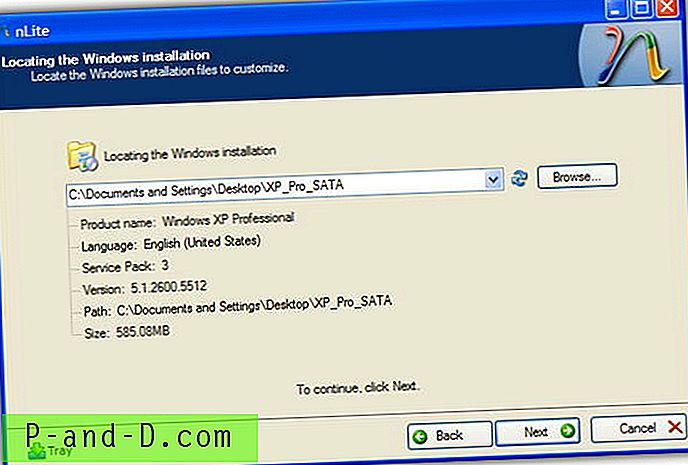
4. ที่การเลือกงานให้คลิกไดรเวอร์และ ISO ที่สามารถบูตได้ คลิกถัดไป
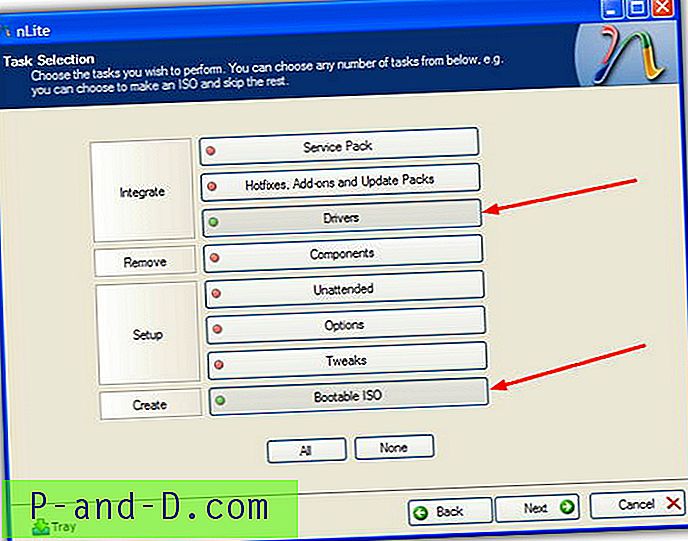
5. ตอนนี้คลิกปุ่มแทรกที่ด้านล่างและเลือก“ โฟลเดอร์ไดรเวอร์หลายรายการ” เลือกโฟลเดอร์ที่มีไดรเวอร์ที่แยกแล้วและคลิกตกลง หากมีหลายตัวเลือกให้เลือกไดรเวอร์ที่ถูกต้องเพื่อรวม ตัวอย่างเช่นอย่าเลือกไดรเวอร์ 64 บิตใน Windows XP 32 บิต คลิกตกลงเมื่อเลือกไดรเวอร์เสร็จแล้ว คลิกถัดไป
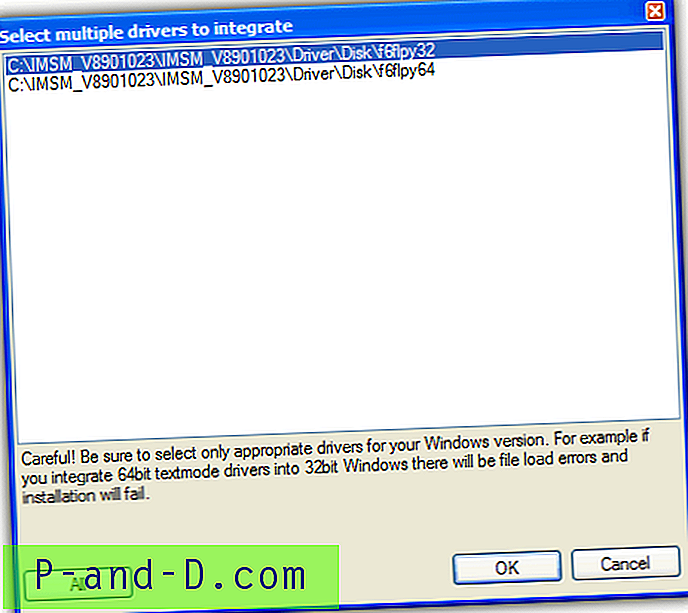
6. หากหน้าจอถัดไปนี้ไม่ปรากฏขึ้นแสดงว่าคุณไม่มีไดรเวอร์ที่ถูกต้อง ไดรเวอร์ต้องมีประเภท Textmode และไม่รวม PNP ในการตั้งค่า XP ตรวจสอบให้แน่ใจว่าไดรเวอร์ Textmode เป็นโหมดที่เลือกและเพื่อเลือกประเภทชิปเซ็ตฮาร์ดแวร์ที่แน่นอนในระบบของคุณ หากคุณไม่แน่ใจให้ตรวจสอบเอกสารหรือเว็บไซต์ผู้ผลิต สำหรับฮาร์ดแวร์ของเราด้านล่างเราต้องการชิปเซ็ต Intel ICH9R เลือกไดรเวอร์ที่คุณต้องการและคลิกตกลงจากนั้นคลิกถัดไปและในที่สุดก็ตกลงเพื่อเริ่มกระบวนการ
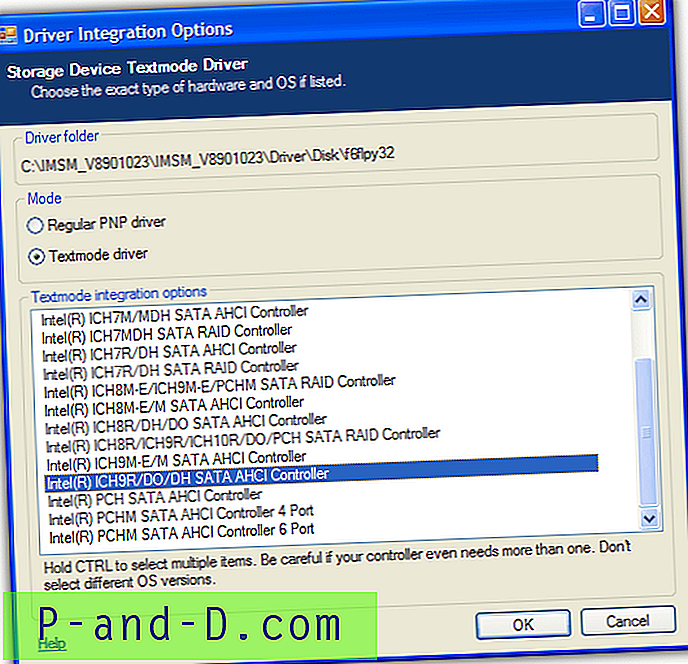
7. เมื่อการรวมเสร็จสมบูรณ์คลิกถัดไปเพื่อไปยังหน้าจอการสร้างและการเบิร์น ISO คุณสามารถสร้าง ISO ที่สามารถบู๊ตได้เพื่อเบิร์นเป็น CD ในภายหลังหรือแม้กระทั่งเบิร์นเป็น CD โดยตรงโดยใช้ตัวเลือก Direct Burn หากต้องการสร้างและบันทึก ISO เพียงคลิกตัวเลือกโหมดสร้างรูปภาพจากนั้นสร้าง ISO ด้วยความช่วยเหลือของไฟล์ ISO คุณสามารถติดตั้ง Windows XP จาก USB แฟลชไดรฟ์ได้
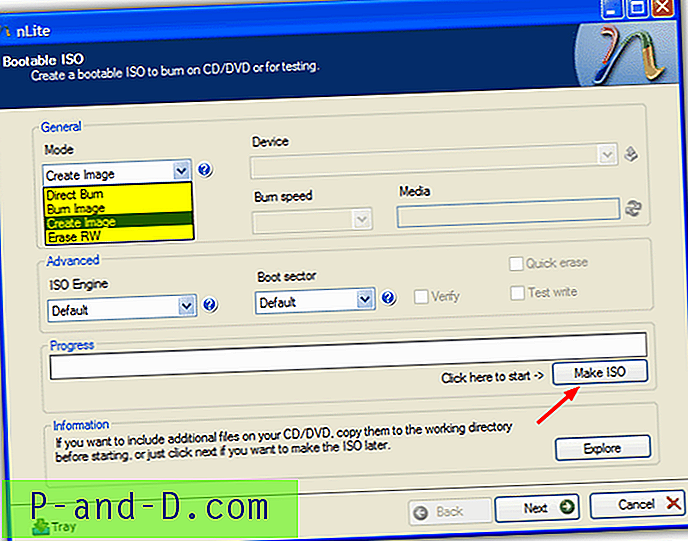
วิธีการรวมครั้งต่อไปในหน้า 2 นั้นง่ายกว่ามากหากคุณไม่สามารถหาไดรฟ์ SATA / RAID ฟลอปปี้ที่ถูกต้องได้เพราะมันทำซีดี Windows SATA สากล
1 2 ต่อไป› ดูทั้งหมด




